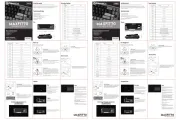NUX NTK-37 Bedienungsanleitung
Lies die bedienungsanleitung für NUX NTK-37 (14 Seiten) kostenlos online; sie gehört zur Kategorie Klaviatur. Dieses Handbuch wurde von 4 Personen als hilfreich bewertet und erhielt im Schnitt 4.9 Sterne aus 2.5 Bewertungen. Hast du eine Frage zu NUX NTK-37 oder möchtest du andere Nutzer dieses Produkts befragen? Stelle eine Frage
Seite 1/14

WARNUNG
Um einen Brand oder elektrischen Schlag zu vermeiden, dürfen Sie dieses Gerät niemals Regen oder Feuchtigkeit aussetzen.
FCC-Warnung
Dieses Gerät erfüllt die Anforderungen von Teil 15 der FCC-Vorschriften. Der Betrieb unterliegt den folgenden zwei Bedingungen:(1) Dieses Gerät
darf keine schädlichen Einstreuungen verursachen, und (2) dieses Gerät muss alle empfangenen Einstreuungen akzeptieren, einschließlich
Einstreuungen, die einen unerwünschten Betrieb verursachen können. Alle Änderungen und Modifikationen, die nicht ausdrücklich von der für
die Konformität zuständigen Stelle genehmigt wurden, können die Betriebsgenehmigung für den Anwender aufheben.
Dieses Gerät wurde getestet und entspricht den Richtlinien für Class-B-Digitalgeräte, bezogen auf Part 15 der FCC-Regulierungen. Diese
Richtlinien wurden zum grundlegenden Schutz vor störenden Einstreuungen bei Installationen im Wohnbereich entworfen. Dieses Gerät erzeugt,
nutzt und kann energiereiche Funk-Frequenzen abstrahlen und störende Einstreuungen auf jede Form von Funk-Kommunikation induzieren,
wenn es nicht in Übereinstimmung mit den Anleitungen installiert und genutzt wird. In diesem Sinne kann nicht zugesichert werden, dass in
bestimmten Installationen keine Einstreuungen auftreten. Wenn dieses Gerät den Radio- oder Fernsehempfang stört, was durch Ein- und
Ausschalten des Geräts verifiziert werden kann, sollte der Anwender versuchen, die Einstreuungen durch eine oder mehrere der folgenden
Maßnahmen aufzuheben:
- Richten Sie die Empfangsantenne neu aus oder stellen Sie sie anders auf.
- Vergrößern Sie den Abstand zwischen dem Gerät und dem Empfänger.
- Schließen Sie das Gerät an einer Steckdose an, die einem anderen Stromkreis angehört als die des Empfängers.
- Wenden Sie sich bei Problemen an Ihren Händler oder an einen erfahrenen Radio-/TV-Techniker.
Vielen Dank, dass Sie sich für ein MIDI-Controller-Keyboard aus der
NTK-Serie von NUX entschieden haben! Die Modelle aus der
NTK-Serie verfügen über ein elegantes Gehäuse aus Aluminium und
halbgewichtete Tasten mit Aftertouch für einen herausragenden
Anschlag. Profitieren Sie von den zuweisbaren Schiebe- und
Drehreglern, anschlagsempfindlichen Pads (verfügbar im Modell
NTK-61) und einem innovativen Touchpad.
Dank der umfangreichen professionellen Funktionen und Bedienelemente ermöglicht die NTK-Serie einen intuitiven und
reibungslosen Einsatz in der Musikproduktion, ob im Studio oder zu Hause.
Benutzerhandbuch
MIDI-Controller-Keyboard
Merkmale
Inhalt
•
Nahtlose Integration in DAWs für die Musikproduktion
•
Praktische Tasten zur Transportsteuerung und
Mini-Mischkonsole
•
MIDI-Steuerung von virtuellen Instrumenten und Plugins
•
Pitch- und Modulationsräder
Bedienoberflächen ............................................. 01
Oberseite ............................................................. 01
Rückseite ............................................................ 03
Anschlüsse ......................................................... 03
Grundlegende Bedienung ................................ 04
Klaviatur............................................................... 04
Tempo .................................................................. 04
Octave/Transpose ................................................ 04
MIDI-Preset ......................................................... 04
DAW-Modus ........................................................ 05
SHIFT-Taste ......................................................... 05
ARP und ARP Latch ............................................. 06
Smart Scale......................................................... 07
Keyboard Split ..................................................... 07
Presets-Konfiguration .........................................08
Speichern einer SCENE......................................... 08
Channel Selection................................................. 08
MIDI Preset Configuration ..................................... 08
DAW USER Preset Configuration
.............................. 12
Globale Einstellungen (Global Settings) ............ 15
Factory Reset...................................................... 15
NTK Editor Software ........................................... 16
MIDl ..................................................................... 16
DAW .................................................................... 20
OTHERS (Global) ................................................... 22
Anhang 1............................................................. 23
Anhang 2 ............................................................ 25
Spezifikationen................................................... 26
Alle Rechte vorbehalten. Kein Teil dieser Publikation darf ohne vorherige schriftliche Genehmigung der Cherub Technology Co. Ltd. in
irgendeiner Form oder mit irgendwelchen Mitteln – elektronisch, mechanisch, durch Fotokopie, Aufzeichnung oder auf andere Weise –
vervielfältigt, in einem Abrufsystem gespeichert oder übertragen werden.
•
Anschlagsempfindliche Tasten mit Aftertouch und Pads
•
Integrierter Arpeggiator und Smart-Scale-Funktion
•
Steuerung Ihres Computers ohne Maus über ein
Touchpad
•
Funktionen zur Transponierung und Oktavierung

Bedienoberflächen
Oberseite
Klaviatur
Die halbgewichteten Tasten übertragen die
Note-On/Off-Befehle und Velocity-Daten. Dank einer
einstellbaren Velocity-Kurve und Aftertouch eignen sich
diese Taste perfekt für dynamische und expressive
Darbietungen mit virtuellen Instrumenten und Plugins.
Touchpad
Das integrierte Touchpad steuert die Maus/das Trackpad Ihres
Computers und führt grundlegende Funktionen problemlos
aus.
Display
Im Display werden die aktuellen Bedienschritte dargestellt,
sodass Sie Parameter in Echtzeit während der Eingabe
überwachen können.
LOOP-Taste
Drücken Sie sie, um die Loop-Funktion in Ihrer DAW zu
aktivieren/deaktivieren.
STOP-Taste
Durch einmaliges Drücken stoppen Sie die Song-Wiedergabe
in Ihrer DAW. Durch doppeltes Drücken halten Sie die
Wiedergabe an und setzen die Wiedergabeposition auf den
Song-Anfang zurück.
5-Wege-Endlosregler
Mit Hilfe des Endlosreglers können Sie allgemeine Funktion im
NTK Controller-Keyboard ausführen. Drehen oder drücken Sie
ihn in vier Richtungen, um Funktionen auszuwählen, und
drücken Sie den Endlosregler, um Ihre Auswahl zu bestätigen.
PLAY-Taste
Drücken Sie sie, um die Wiedergabe in Ihrer DAW zu starten.
RECORD-Taste
Drücken Sie sie, um die Aufnahme-Funktion in Ihrer DAW zu
aktivieren.
REWIND-Taste
Drücken Sie sie, um die Wiedergabe in Ihrer DAW
zurückzuspulen.
FAST-FORWARD-Taste
Drücken Sie sie, um die Wiedergabe in Ihrer DAW
vorzuspulen.
READ-Taste
Drücken Sie sie, um die Automationshüllkurve für eine Spur
in Ihrer DAW auszulesen.
WRITE-Taste
Drücken Sie sie, um die Automationshüllkurve für eine Spur
in Ihrer DAW zu schreiben.
BACK-Taste
Drücken Sie diese Taste, um zur Haupt- oder vorherigen
Seite zurückzukehren.
DAW-Taste
Drücken Sie sie, um den DAW-Modus zu aktivieren. Durch
langes Drücken wählen Sie Ihre bevorzugter DAW aus oder
bearbeiten Ihre eigenen DAW-USER-Presets.
MIDI-Taste
Drücken Sie sie, um den MIDI-Modus zu aktivieren. Durch
langes Drücken wählen Sie Szenen aus oder bearbeiten Ihre
eigenen MIDI-Presets.
TEMPO-Taste
Tippen Sie auf diese Taste, um das Tempo einzugeben. Durch
langes Drücken können Sie die Einstellungen öffnen und ein
bestimmtes, auf Ihre DAW abgestimmtes Tempo mit dem
5-Wege-Endlosregler eingeben. Die Tempo-Einstellung hat
Einfluss auf den Arpeggiator und die Note-Repeat-Funktionen.
SHIFT-Taste
Halten Sie die SHIFT-Taste gedrückt und drücken Sie dann
Tasten auf der Klaviatur oder Bedienoberfläche, um auf ihre
zweiten Funktionen zuzugreifen. (Einzelheiten zu den
sekundären Funktionen der Tasten finden Sie in Anhang 1.)
Pitch-Bend-Rad
Drehen Sie das Rad nach oben oder unten, um die Tonhöhe
des Instruments zu erhöhen oder zu verringern. Wenn Sie das
Rad loslassen, kehrt es in die Mittelposition zurück. Der
voreingestellte Pitch-Bend-Bereich hängt von Ihrem
Software-Synthesizer ab.
OCTAVE-Tasten
Octave: Drücken Sie die Tasten, um die Oktavlage der
Klaviatur nach oben oder unten zu verschieben.
Transpose: Halten Sie die SHIFT-Taste gedrückt und drücken
Sie dann die OCTAVE-Tasten, um in Halbtonschritten zu
transponieren.
Modulationsrad
Drehen Sie die Rad nach oben oder unten, um kontinuierliche
MIDI-CC-Befehle #01 (Voreinstellung: Modulation)
auszugeben.
Regler (1–8)
Drehen Sie die Regler, um entsprechend Befehle auszugeben.
Im DAW-Modus werden darüber speziell für Ihre DAW
vordefinierte Befehle ausgegeben. Im DAW-USER-Preset oder
MIDI-Modus können Sie zuweisen bzw. bearbeiten, welche
Befehle ausgegeben werden.
Pads (1-8)
Die anschlagsempfindlichen Pads senden Note On/Off- und
Velocity-Daten sowie andere DAW-Befehle oder zugewiesene
MIDI-CC-Befehle und bieten so vielseitige Steuerungsmög-
lichkeiten und dynamische Performance-Optionen.
PAD-A/B-Taste
Drücken Sie sie, um die Pad-Bank für alle Pads (1–8)
umzuschalten, sodass insgesamt 16 Pads zur Verfügung
stehen.
Schieberegler (1–9)
Schieben Sie sie nach oben oder unten, um entsprechend
Befehle auszugeben. Im DAW-Modus werden darüber speziell
für Ihre DAW vordefinierte Befehle ausgegeben. Im
DAW-USER-Preset oder MIDI-Modus können Sie zuweisen
bzw. bearbeiten, welche Befehle ausgegeben werden.
Hinweis:
, und sind bei NTK-37 nicht verfügbar.
und sind bei NTK-49 nicht verfügbar.

MIDI Output
5-poliger MIDI-Ausgang zum Anschluss von
Hardware-MIDI-Synths oder anderen MIDI-Geräten.
USB-MIDI-Port
Nach dem Anschluss an einen Computer werden über USB die
MIDI-Daten übertragen und das Keyboard mit Strom versorgt.
POWER-Schalter
Mit dieser Taste schalten Sie das Gerät ein oder aus.
SUSTAIN-Eingang
Hier schließen Sie ein Sustain-Pedal an.
Rückseite
Anschlüsse
MIDI-Gerät Sustain-Pedal Computer
Grundlegende Bedienung
Klaviatur
Die Keyboards der NTK-Serie verfügen über halbgewichtete, anschlagsempfindliche Tasten mit Aftertouch, die eine
dynamische Spielweise durch weiteres Drücken der Tasten ermöglichen, um verschiedene Effekte auszulösen.
Halten Sie die SHIFT-Taste gedrückt und drücken Sie dann die Tasten, um auf die zweiten Funktionen wie die Arpeggiator-,
Smart-Scale-, Velocity-Curve- und MIDI-Kanal-Einstellungen sowie viele andere Parameter zuzugreifen. Weitere Informationen
zu den sekundären Funktionen finden Sie in Anhang 1.
Tempo
Tippen Sie auf die Taste TEMPO, um das Tempo einzustellen. Oder drücken Sie lange, um die Einstellungen zu öffnen und ein
bestimmtes Tempo zwischen 20 und 240 BpM einzugeben.
Octave/Transpose
Mit den OCTAVE-Tasten bietet die Klaviatur Zugriff auf den gesamten Bereich mit allen 127 MIDI-Noten. Sie können die
Klaviatur um eine Oktave nach oben und drei Oktaven nach unten verschieben. (*Der Bereich kann abhängig von der Anzahl
der Tasten auf der Klaviatur variieren.)
MIDI-Preset
Sie können alle MIDI-Zuordnungen für die Bedienelemente und die Kanal-Einstellungen in einem MIDI-Preset speichern. Zur
Speicherung Ihrer MIDI-Einstellungen zur schnellen Kontrolle von virtuellen Instrumenten stehen 16 MIDI-Preset-Slots zur
Verfügung.
Sie können insgesamt 16 SCENEs speichern. Für jeden SCENE-Slot werden alle Ihre Einstellungen zusammen mit einem
MIDI-Preset, einen DAW-User-Preset und den Global-Parameters gespeichert. (Zu weiteren Informationen zum
DAW-USER-Preset lesen Sie dazu den nächsten Abschnitt „DAW-Modus“.)
Um zu einer anderen SCENE zu wechseln, drücken Sie die MIDI-Taste lange und öffnen Sie die SCENE-Einstellungen.
Verwenden Sie den 5-Wege-Endlosregler, um eine SCENE auszuwählen.
Um die Klaviatur zu transponieren, halten Sie die SHIFT-Taste gedrückt und drücken dann die OCTAVE-Tasten, um in
Halbtonschritten zu transponieren.
Die Tempo-Einstellung hat Einfluss auf den Arpeggiator und die Note-Repeat-Funktionen. Um die Time Division
(Zeitunterteilung) zu ändern, halten Sie die SHIFT-Taste gedrückt und drücken dann eine Taste, um eine der folgenden Optionen
auszuwählen: 1/4, 1/4T, 1/8, 1/8T, 1/16, 1/16T, 1/32, 1/32T. Weitere Einzelheiten dazu finden Sie in Anhang 1.
Produktspezifikationen
| Marke: | NUX |
| Kategorie: | Klaviatur |
| Modell: | NTK-37 |
Brauchst du Hilfe?
Wenn Sie Hilfe mit NUX NTK-37 benötigen, stellen Sie unten eine Frage und andere Benutzer werden Ihnen antworten
Bedienungsanleitung Klaviatur NUX

9 Juli 2025
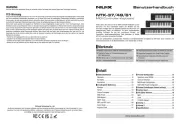
9 Juli 2025

9 Juli 2025
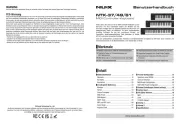
8 Juli 2025

2 Juli 2025

10 Juni 2025
Bedienungsanleitung Klaviatur
- TechniSat
- Cherry
- Vivanco
- Yamaha
- Gamdias
- Razer
- Ducky
- BlueBuilt
- Thomann
- Nord
- Essentiel B
- Pelco
- Sven
- Medeli
- Kawai
Neueste Bedienungsanleitung für -Kategorien-
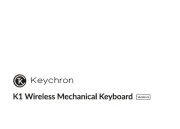
8 Juli 2025

8 Juli 2025
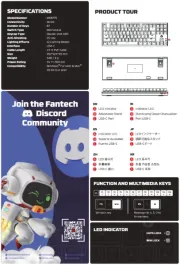
8 Juli 2025
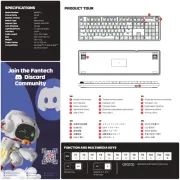
8 Juli 2025
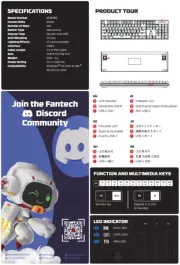
8 Juli 2025
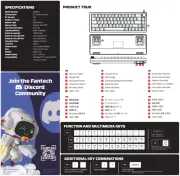
8 Juli 2025

8 Juli 2025
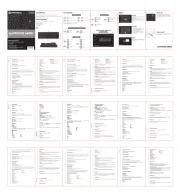
8 Juli 2025
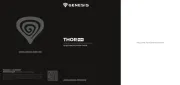
8 Juli 2025